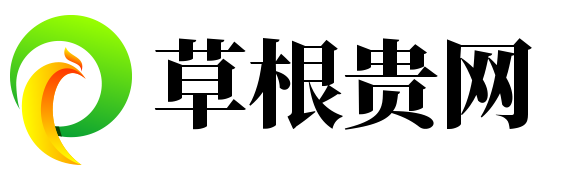如何在安卓手机上使用Google智能镜头
您是否曾经想用Google 搜索一些东西,但不知道要搜索什么?长描述性搜索有时可以为您提供足够的信息来处理,但是向 Google 展示一张图像并让它找到该图像的任何内容不是很好吗?你很幸运;认识一下谷歌镜头。
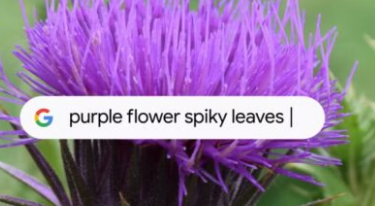
您可能在其他一些 Google 应用中见过Google Lens ,但尚未完全理解它是什么或如何使用它。它集成在各个地方,具有独立的 Google Lens 应用程序以及通过 Google Photos 和 Google Search 的快捷方式,因此只需轻按几下即可完成。我们将向您展示这一切是如何运作的。
使用 Google 智能镜头应用
使用 Google Lens 最直接的方法是使用其本机应用程序,该应用程序可在Google Play 商店中免费获取,其功能几乎与常规 Google 搜索应用程序一样。
当您打开应用程序时,它会默认尝试按图像搜索。如果您就在要搜索的内容前面,则可以使用相机,但您也可以使用屏幕截图和保存的图像。
在此示例中,我们使用了 Backbone One 游戏控制器的屏幕截图。控制器有模拟摇杆盖,背景中有些杂乱,但镜头仍然可以立即分辨出它是什么。它可能不是在 100% 的情况下 100% 准确,但在大多数情况下它都表现出色。
如果您外出或解决家庭作业,您还可以使用它来翻译标牌上的文本。只需将其指向文本、纸张、图像或其他任何内容,然后让 Google 的大脑为您处理所有的思考。
使用谷歌搜索
您可能已经注意到 Google 搜索上有一个额外的 Google Lens 按钮。这有效地将镜头应用程序的大部分功能折叠到您可能已经使用的搜索应用程序中。只需点击搜索栏旁边的镜头图标,您就会看到一个与我们之前使用的应用程序类似的界面。
这里的一切都一样;上传您的图像或拍照,或者向 Lens 展示外语或数学问题,然后让它发挥作用。
好处是,您只需轻轻一按即可返回常规 Google 搜索,并可能对您刚刚查找的内容进行更多研究。所有功能都在 Google 搜索中,因此请记住,这最终可能会与已弃用的独立 Google Lens 应用程序合并。
使用 Google 相册
使用 Google Lens 的最后两种方法很相似,但 Google 还有一个技巧可以帮助您在线查找内容。如果您使用 Google 相册来存储和管理您的照片,您是否知道只需轻轻一按即可使用 Google 镜头立即搜索照片?
版权声明:本文由用户上传,如有侵权请联系删除!